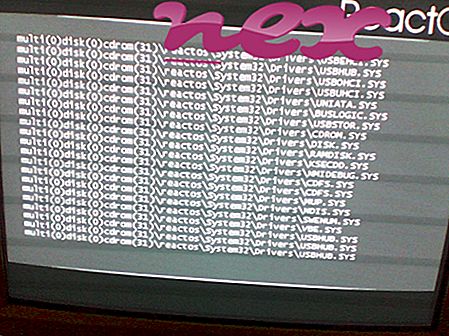Процесс, известный как Сетевые службы, по-видимому, принадлежит программному обеспечению Microsoft Net Services от Microsoft (www.microsoft.com).
Описание: Netservices.exe не является необходимым для Windows. Файл netservices.exe находится в папке C: \ Windows. Размер файла для Windows 10/8/7 / XP составляет 441 856 байт.
Netservices.exe - это файл без информации о его разработчике. Файл находится в папке Windows, но это не файл ядра Windows. Программа не видна. Программное обеспечение загружается во время процесса загрузки Windows (см. Раздел реестра: MACHINE \ RunServices, MACHINE \ Run, Run). Приложение использует порты для подключения к локальной сети или Интернету. Это не системный файл Windows. Netservices.exe способен записывать ввод с клавиатуры и мыши, скрывать себя и контролировать приложения. Поэтому технический рейтинг надежности 100% опасности .
Рекомендуем: Выявление проблем, связанных с netservices.exe
Если netservices.exe находится в подпапках "C: \ Program Files \ Common Files", тогда рейтинг надежности 26% опасности . Размер файла составляет 40, 448 байт. Программа может быть удалена из панели управления. Программа не имеет видимого окна. Это не системный файл Windows.
Деинсталляция этого варианта: у вас есть возможность удалить всю программу Windows Installer с помощью панели управления Windows.Важное замечание : Некоторые вредоносные программы также используют имя файла netservices.exe, например W32.Spybot.Worm (обнаружен Symantec) и Backdoor.Win32.SdBot.daa (обнаружен Kaspersky). Таким образом, вы должны проверить файл netservices.exe на вашем ПК, чтобы убедиться, что это угроза. Мы рекомендуем Security Task Manager для проверки безопасности вашего компьютера. Это был один из лучших вариантов загрузки The Washington Post и PC World .
Аккуратный и опрятный компьютер - это главное требование для избежания проблем с сетевыми сервисами. Это означает запуск сканирования на наличие вредоносных программ, очистку жесткого диска с использованием cleanmgr и sfc / scannow, удаление ненужных программ, проверку на наличие программ автозапуска (с использованием msconfig) и включение автоматического обновления Windows. Всегда не забывайте выполнять периодическое резервное копирование или, по крайней мере, устанавливать точки восстановления.
Если вы столкнулись с реальной проблемой, попробуйте вспомнить последнее, что вы сделали, или последнее, что вы установили до того, как проблема появилась впервые. Используйте команду resmon, чтобы определить процессы, которые вызывают вашу проблему. Даже для серьезных проблем, вместо переустановки Windows, лучше восстановить вашу установку или, для Windows 8 и более поздних версий, выполнить команду DISM.exe / Online / Cleanup-image / Restorehealth. Это позволяет восстанавливать операционную систему без потери данных.
Security Task Manager показывает все запущенные сервисы Windows, включая внедренные скрытые приложения (например, мониторинг клавиатуры или браузера, авто вход). Уникальный рейтинг риска безопасности указывает на вероятность того, что процесс является потенциальным шпионским ПО, вредоносным ПО или трояном. Malwarebytes Anti-Malware обнаруживает и удаляет спящие шпионские, рекламные программы, трояны, клавиатурные шпионы, вредоносные программы и трекеры с вашего жесткого диска.
savenow.exe sc2pcs64.exe epsxe.exe netservices.exe gain_trickler_3102.exe solitaire.exe flashutil64_17_0_0_169_activex.exe e_faticae.exe freezeflipsa.exe starengine9.exe w32tm.exe